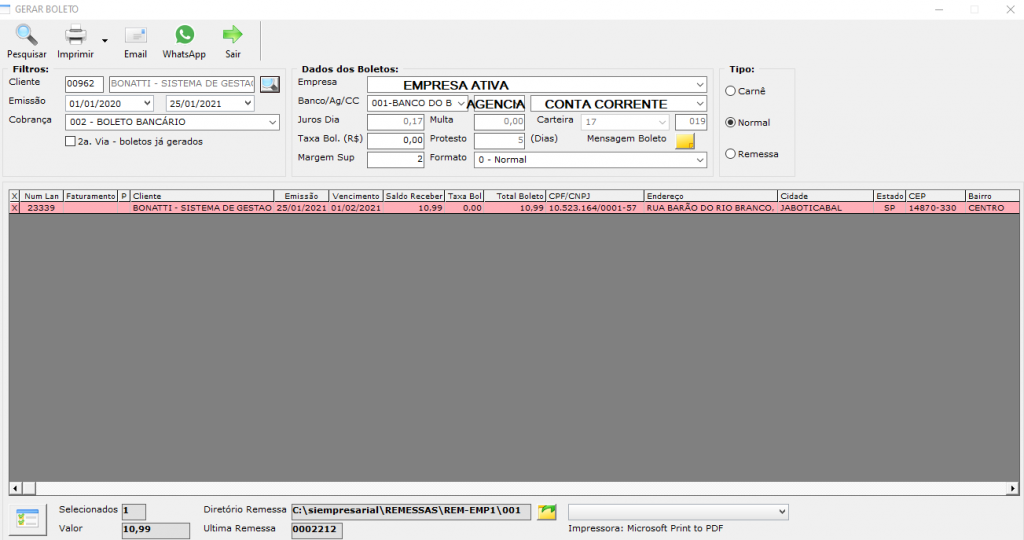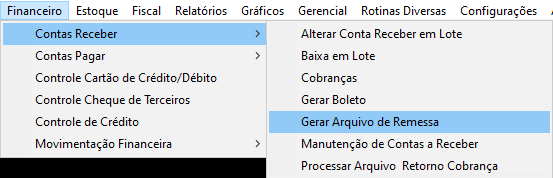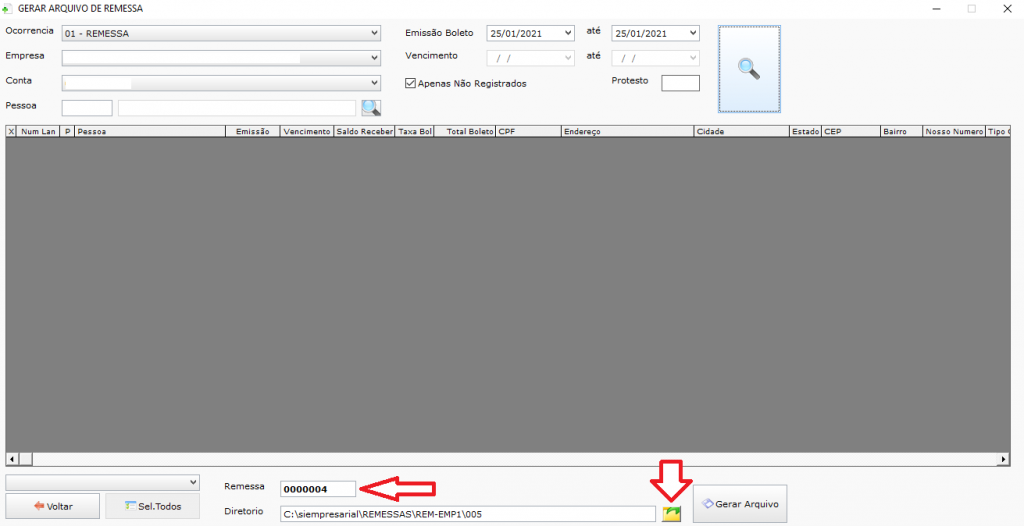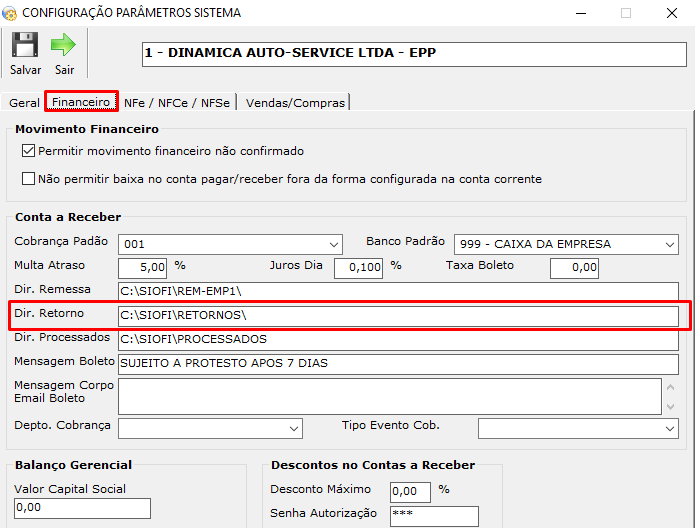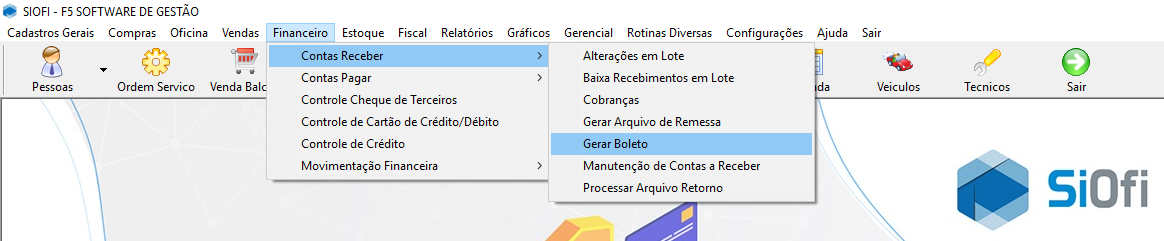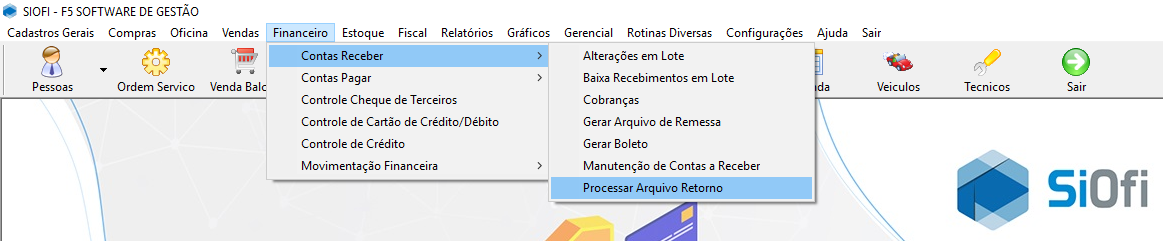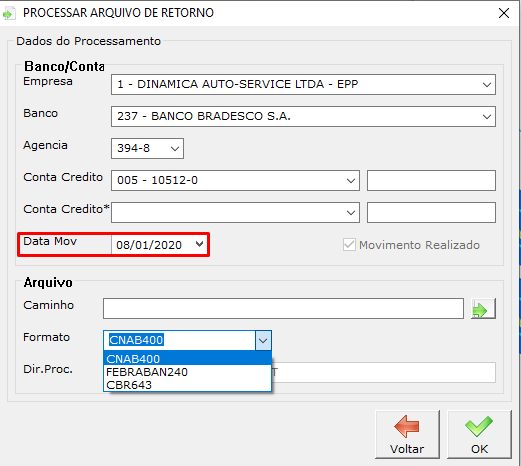Muitos clientes relatam que outros setores geram o boleto junto com o arquivo de remessa. Isso atrapalha porque o arquivo de remessa fica na máquina de quem gerou o boleto, impossibilitando o setor financeiro de ter acesso a esse arquivo. Para gerarmos um boleto novamente e conseguirmos salvar o arquivo de remessa na máquina desejada, precisamos seguir os passos a baixo.
1º Precisamos selecionar o contas a pagar e desmarcar a opção (Gerado Boleto)
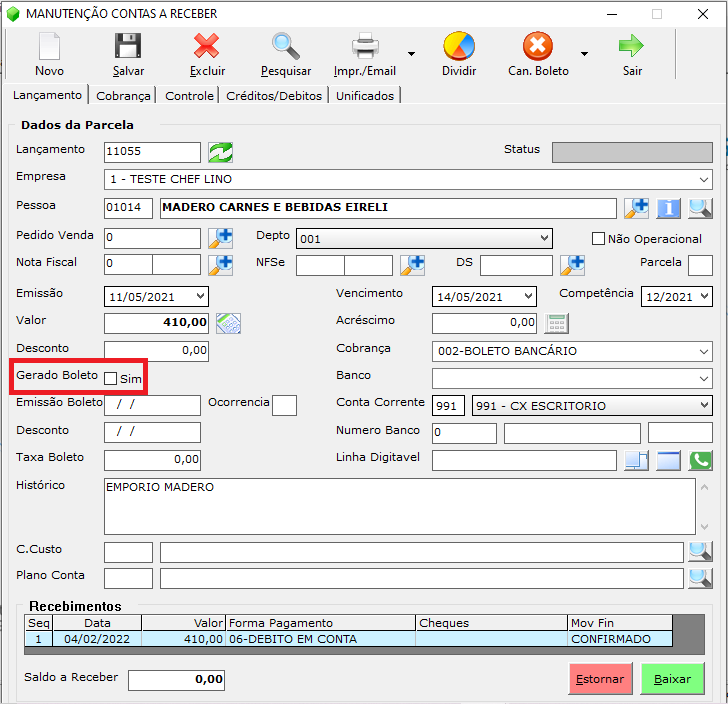
2º Agora iremos gerar o boleto novamente seguindo esse caminho: Financeiro > Contas Receber > Gerar Boleto

Caso tenha dúvidas na hora de gerar o boleto, recomendo que olhe o nosso post explicativo de como deve ser feito.
Link: https://suporte.f5sg.com.br/siempresarial-sieventos-siofi-siform-gerar-boleto/
3º Após gerar o boleto, iremos gerar o arquivo de remessa para o banco seguindo esse caminho: > Financeiro > Contas Receber > Gerar Arquivo de Remessa

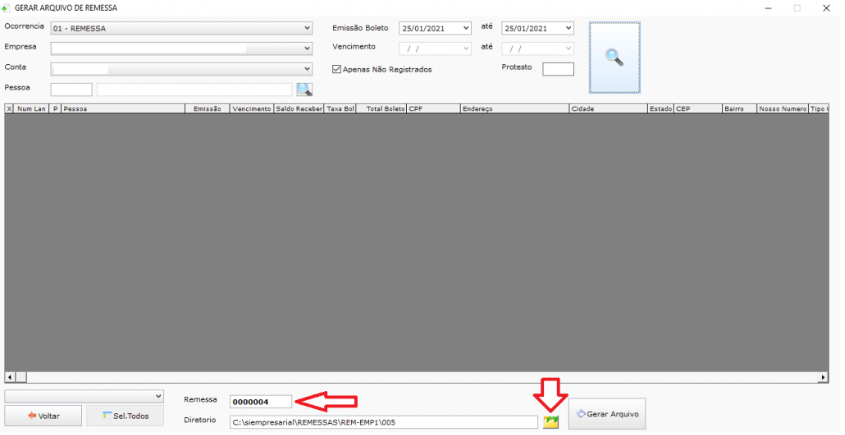
Como demonstrei acima, para gerar a remessa precisamos selecionar a OCORRÊNCIA = REMESSA, a EMPRESA, CONTA, e também tem a opção de filtrar somente pela PESSOA que quer.
Importante ressaltar que o filtro de emissão aconselhamos a usar sempre dia a dia (exemplo: 25/01/2021 á 25/01/2021) se colocarmos uma data retroativa no inicio e uma data atual no fim, pode ocorrer duplicidade de boletos, pois nessa tela não é necessário selecionar os boletos, ela vai gerar TODOS os resultados do filtro, mesmo aqueles já gerados. Por esse motivo é importante usar o filtro de emissão dia a dia.
Já no rodapé vemos o numero da remessa que será gerada e também onde será salvo a remessa com o botão de atalho para abrir o local que gravou a remessa.
4º Após esses processos, basta selecionar os arquivos e enviar para o banco.
Gostou desse post? Deixe o seu feedback no campo a baixo. A sim conseguimos trazer informações de qualidade e úteis do nosso sistema